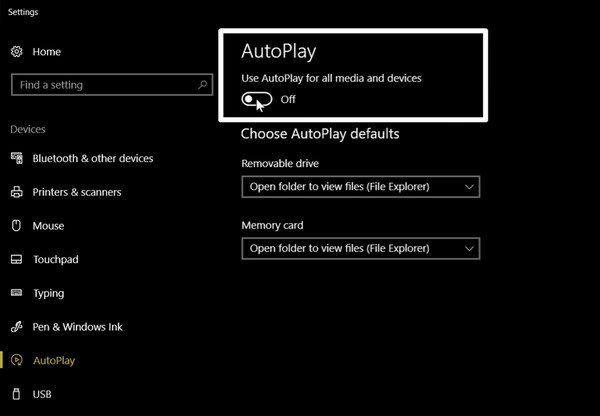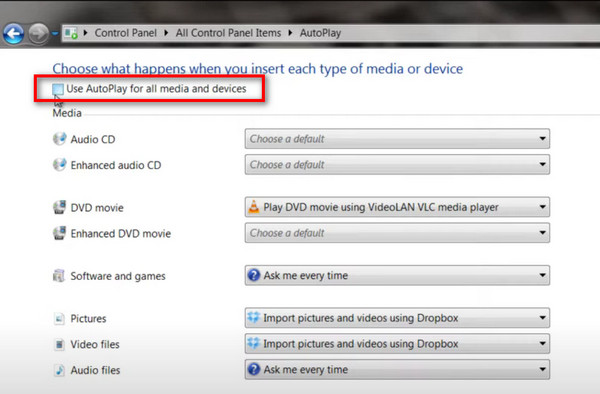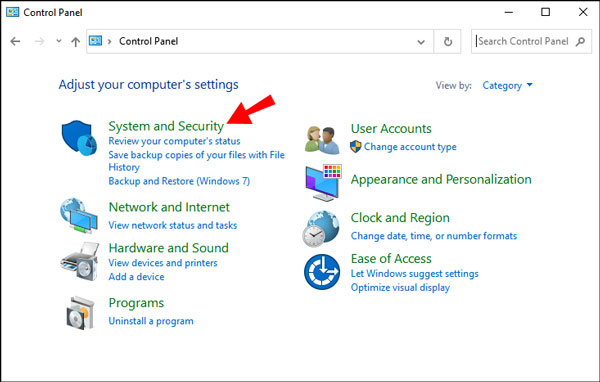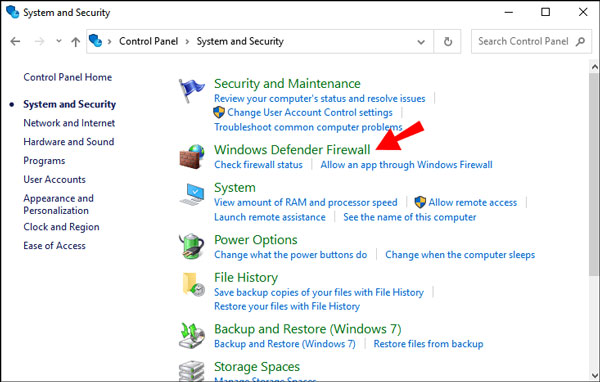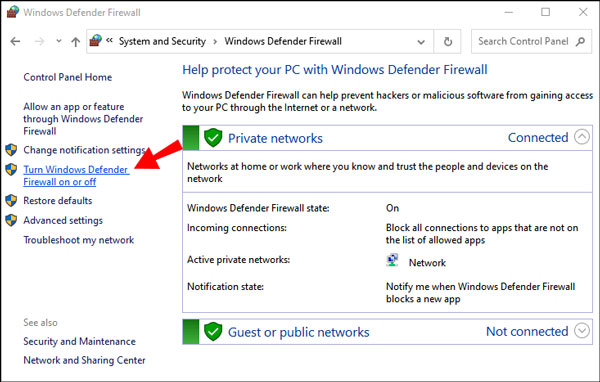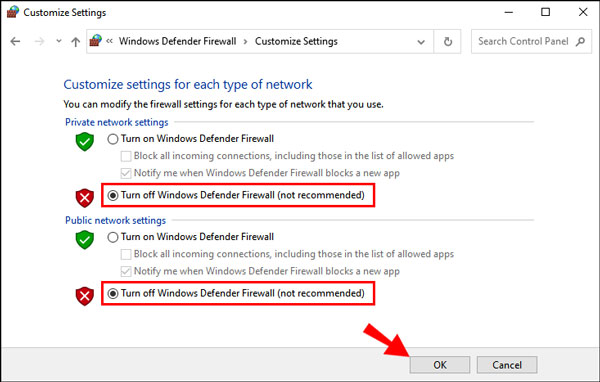Método 1: Si tiene este problema, puede cambiar a otro modo de conexión haciendo clic en la lista desplegable y luego volver a conectar su dispositivo a la computadora. Hay tres modos de conexión que puede seleccionar: MTP, PTP y almacenamiento masivo USB. Puede seleccionar el modo de conexión de acuerdo con la siguiente introducción.
MTP: MTP significa "Media Transfer Protocol" (Protocolo de transferencia de medios). Cuando Android utiliza este protocolo, aparece en la computadora como un "dispositivo multimedia". El protocolo de transferencia de medios fue ampliamente promocionado como un protocolo estándar que se utiliza para transferir archivos de audio a reproductores de música digitales mediante Windows Media Player o aplicaciones similares.
PTP: PTP significa "Protocolo de transferencia de imágenes". Cuando Android usa este protocolo, aparece en la computadora como una cámara digital.
Almacenamiento masivo USB: El almacenamiento masivo USB se utiliza habitualmente en discos duros, unidades externas, tarjetas SD, unidades flash y otros dispositivos de almacenamiento USB. La unidad puede adaptarse a la computadora.
Método 2: Asegúrese de que la depuración USB esté habilitada.
Los desarrolladores o el personal de soporte de TI suelen utilizar la depuración USB para conectar y transferir datos desde un dispositivo Android a una computadora. Por lo general, la configuración está desactivada. Por lo tanto, debe habilitar esta función y permitir que el software acceda a su teléfono Android.
Método 3: Para solucionar los problemas de detección del dispositivo, también debes confirmar si has desactivado la reproducción automática en tu PC con Windows o no. Si no es así, sigue leyendo para intentarlo.
Para Windows 10, busque y haga clic en el ícono "Windows" en la esquina inferior izquierda. Vaya a "Configuración" y haga clic en "Reproducción automática" en la opción "Dispositivos". Luego, vaya a la parte izquierda de la ventana y active "Desactivado" en la opción "Usar reproducción automática para todos los medios y dispositivos".
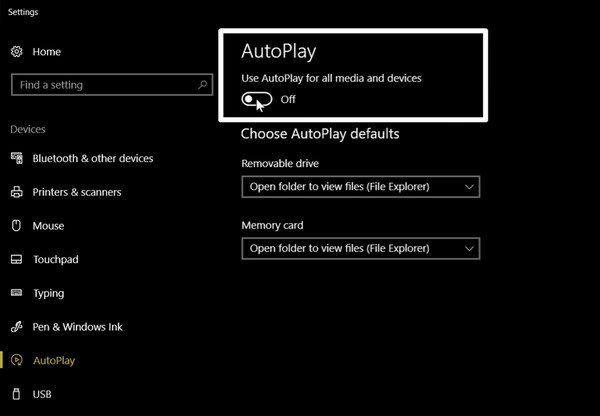
En Windows 7, busque el botón "Inicio" y vaya a "Panel de control", seleccione "Hardware y sonido" y busque "Reproducción automática". Desmarque la casilla que se encuentra frente a la opción "Usar reproducción automática para todos los medios y dispositivos" para desactivar la reproducción automática.
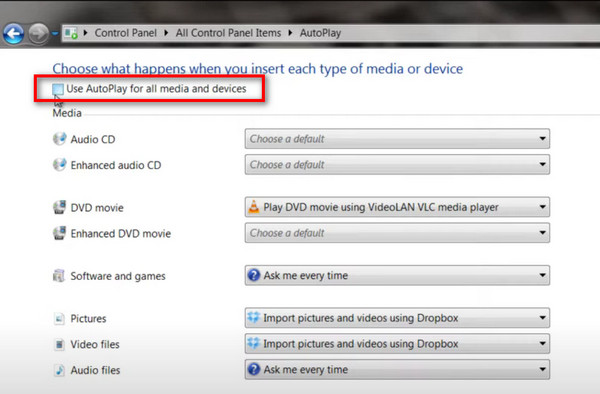
Método 4: Si los métodos anteriores no pueden resolver su problema, tal vez pueda intentarlo a continuación.
a. Confirme que el producto que está utilizando es el último de Vision. (Puede descargarlo desde nuestro sitio web oficial: Recuperación de Android)
b. Confirme que el cable USB no es un problema.
c. Si aún tiene problemas, comuníquese con nuestro servicio al cliente (support@apeaksoft.com).
En primer lugar: Dígale a nuestro servicio de atención al cliente su problema detallado y el tipo de su dispositivo.
En segundo lugar: Envíe su registro a nuestro servicio de atención al cliente. Puede hacer clic en "Comentarios" en la parte superior derecha de nuestro producto y luego abrir la ventana de comentarios para importar la dirección de correo electrónico y el contenido detallado. Finalmente, haga clic en "Enviar" para enviar el problema a nuestro servicio de atención al cliente.